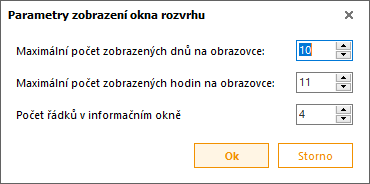V hlavní nabídce zvolíme Změny v rozvrhu, suplování a Rozvrh učitele ![]() .
.
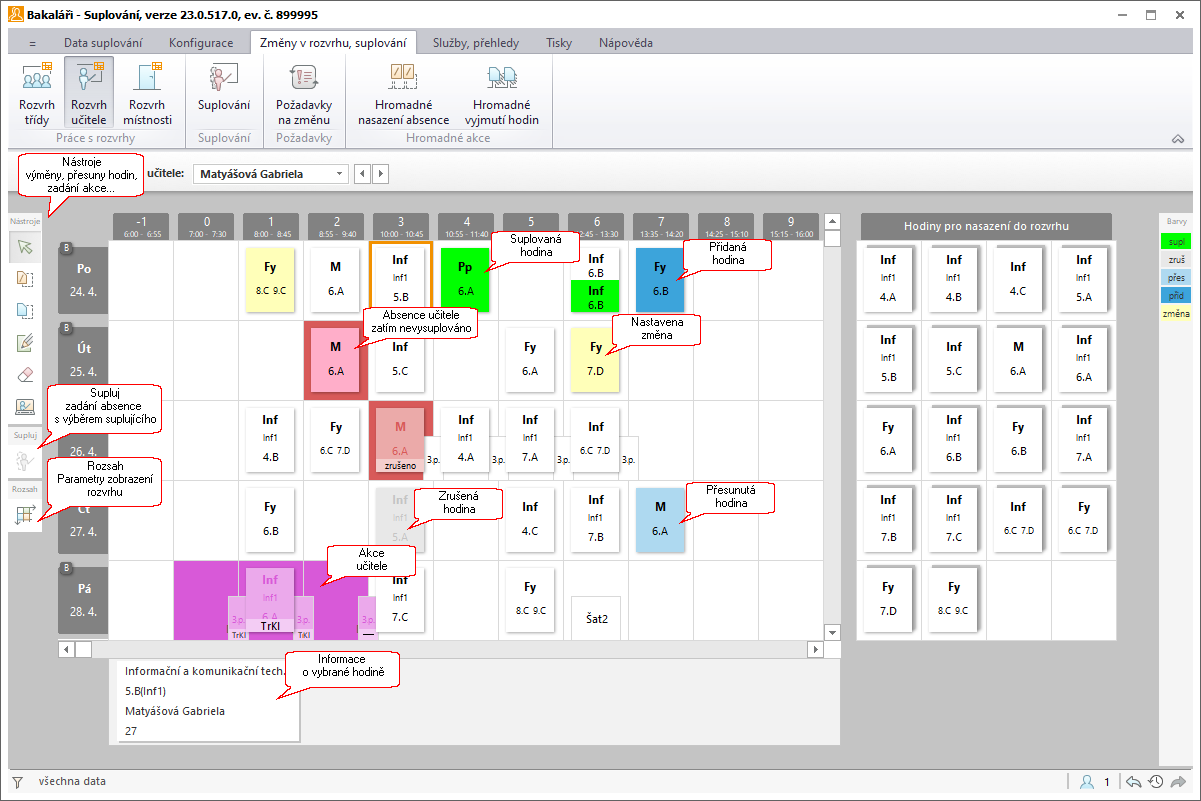
Po výběru učitele se zobrazí jeho rozvrh ve vybraném období. Nejsou-li zobrazeny všechny dny a hodiny nastaveného rozsahu, můžeme použít rolovací lišty.
V levé dolní části je informační okno s úplnou informací o vybrané hodině (i v něm můžeme případně rolovat).
Pravá část se mění dle vybraného nástroje v levé část - zda budeme zadávat absenci učitele, přesunovat hodiny, vyjímat hodiny,....
Nejčastější činností v rozvrhu bude pravděpodobně vyznačování nepřítomnosti (například když je učitel nemocen, na služební cestě, u maturit a podobně). V panelu Nástroje vybereme 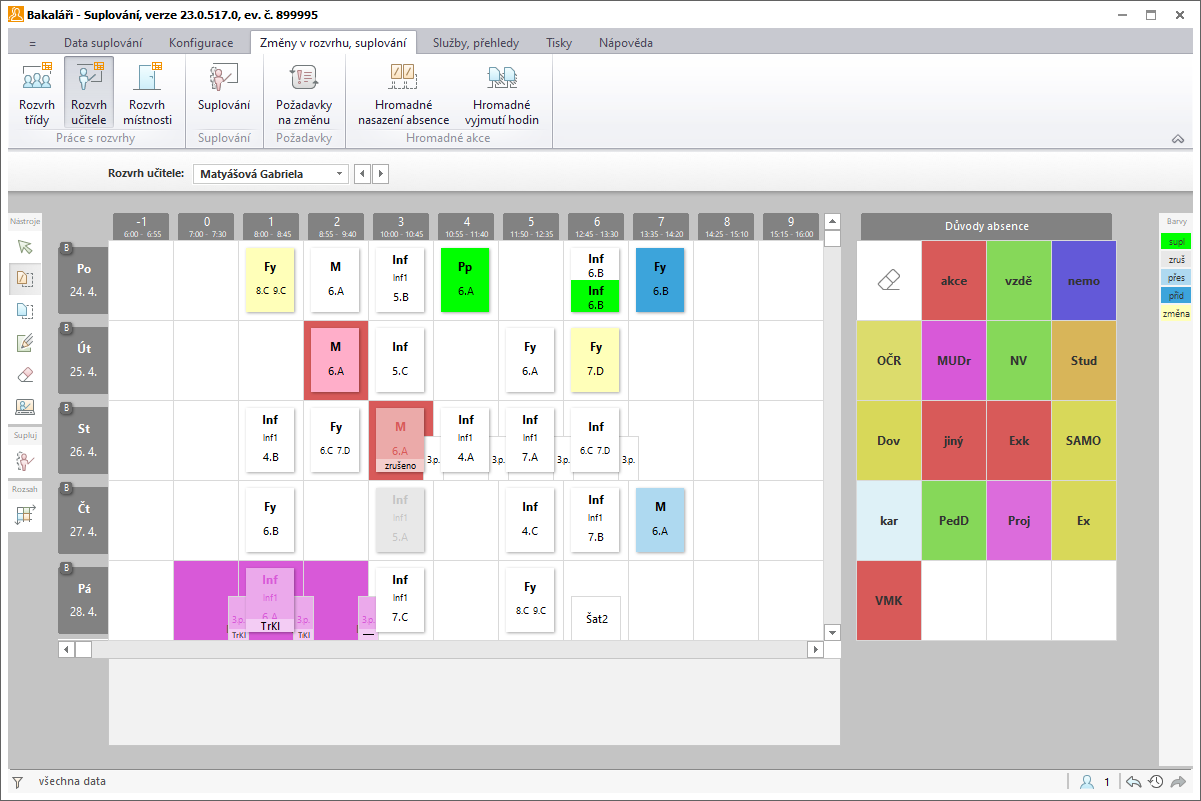
Pokud chceme všechny označené hodiny suplovat jedním učitelem, zapneme v panelu Supluj režim zadání absence s vybráním učitele pro suplování
Zadanou absenci lze v případě potřeby zrušit, a to i tehdy, když je za učitele vyřešeno zastupování. Použijeme k tomu volbu
Označování nepřítomnosti opustíme stiskem pravého tlačítka myši nebo znovukliknutím na stejném důvodu absence. Nebo tím, že přejdeme do jiného rozvrhu.
Poznámka: Pokud používáme Plán akcí, lze akce zde naplánované převést do modulu Suplování - viz. Import dat z Plánu akcí. |
V panelu Nástroje vybereme 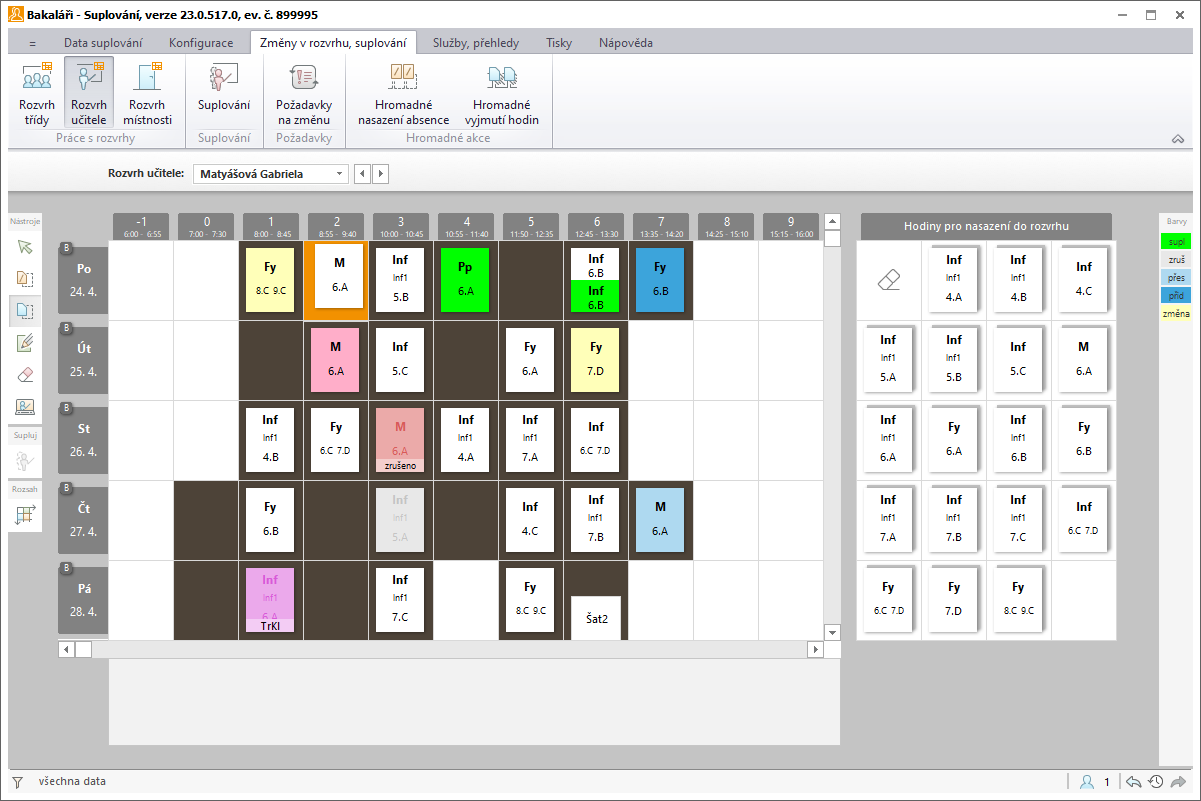 V rozvrhu učitele můžeme, vedle vyznačování absence, řešit i přesuny hodin (výměny lze provádět pouze v rozvrhu třídy). Vybereme hodinu rozvrhu, kterou chceme přemístit, klikneme na lístek a počkáme na změnu obarvení. To nám prozradí, kam můžeme hodinu přesunout. Podklady takových polí rozvrhu zůstanou bílá, ostatní budou obarvena.Přemístění zvoleného lístku provedeme kliknutím na požadované pole rozvrhu.
Stejným způsobem lze také vyjmout lístek (nebo lístky) z rozvrhu. V pravé část vybereme
Zrušení akce provedeme pravým tlačítkem myši nebo znovu kliknutím na původně vybraném lístku. |
V panelu Nástroje vybereme Změnu obsahu hodiny provedeme po kliknutí na odpovídající lístek. Můžeme změnit vyučovaný předmět, učitele (zobrazí se nabídka učitelů seřazených podle námi definovaných kritérií) a místnost. Můžeme také změnit druh hodin nad základní úvazek. Jedná se zejména o možnost zrušit označení hodin (provedené v modulu Rozvrh na celý rok) v případě, že vedení školy upřesní požadavek na práci učitele nad základní úvazek (např. s ohledem na prázdniny v části týdne). 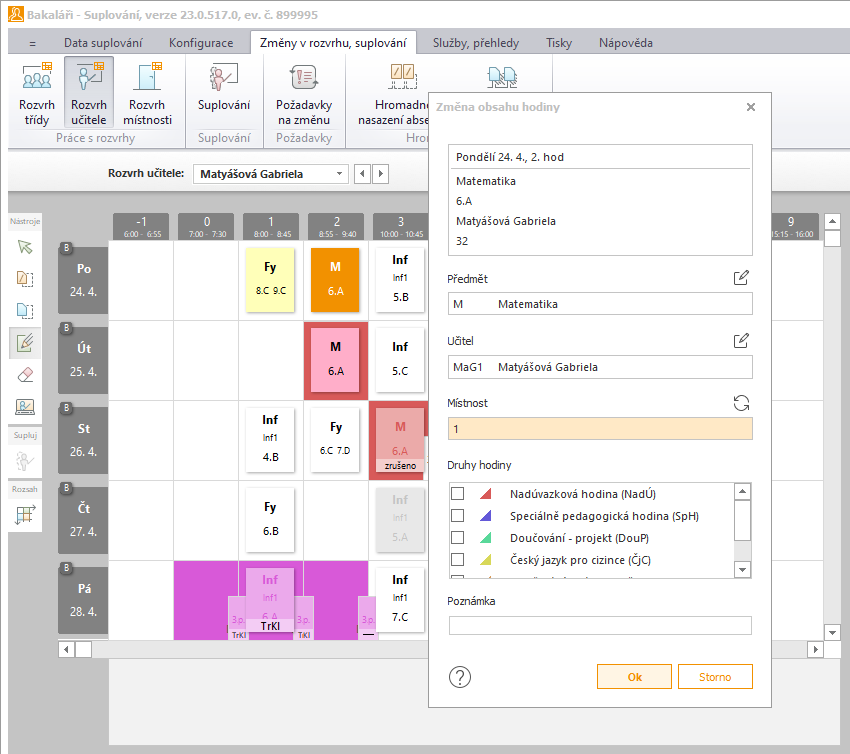 |
V panelu Nástroje vybereme Kliknutím na odpovídající lísteček hodinu vyjmeme. Lísteček se přesune do pravého panelu a bude obarven modře. V režimu přesun, připojení hodiny |
V panelu Nástroje vybereme V pravé části obrazovky vybereme kliknutím myši distanční výuku nebo samostudium. Požadované hodiny rozvrhu pak označíme kliknutím resp. tažením myši. Dojde ke změně místnosti vyučovací hodiny na speciální místnost DisV (distanční výuka) či SamS (samostudium). |
Při přesunech a doplňování hodin řešíme vždy současně i umístění.
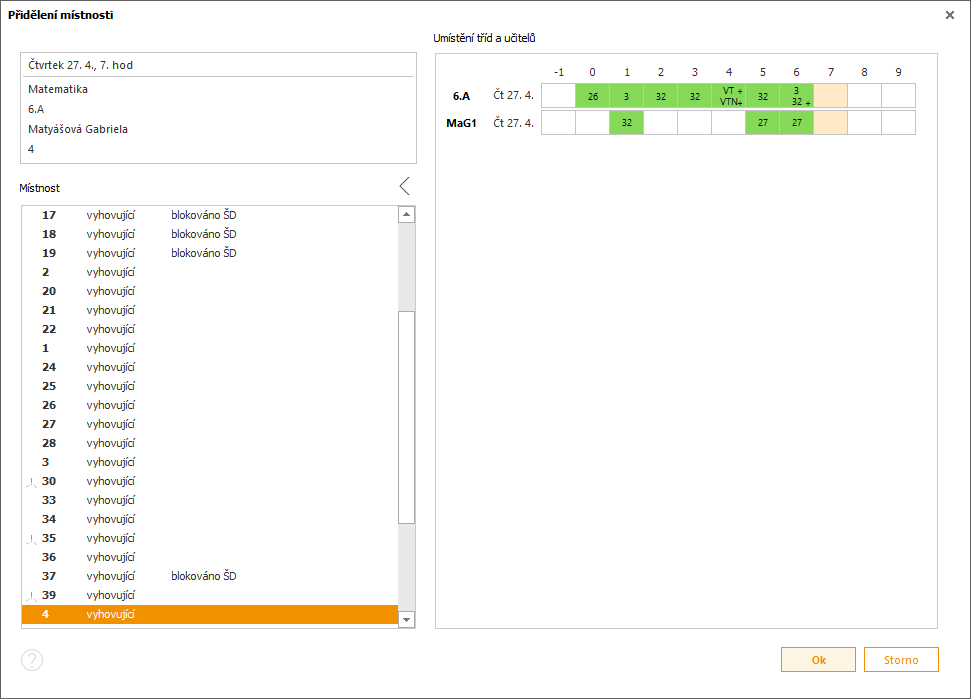
Vybereme některou z volných místností (potřebujeme-li výuku umístit do obsazené učebny, nejprve ji uvolníme pomocí změny učebny). Zvolenou místnost potvrdíme dvojím kliknutím myši nebo kliknutím na tlačítko Ok.
Zobrazení okna rozvrhu si můžeme upravit pomocí panelu Rozsah ![]() .
.